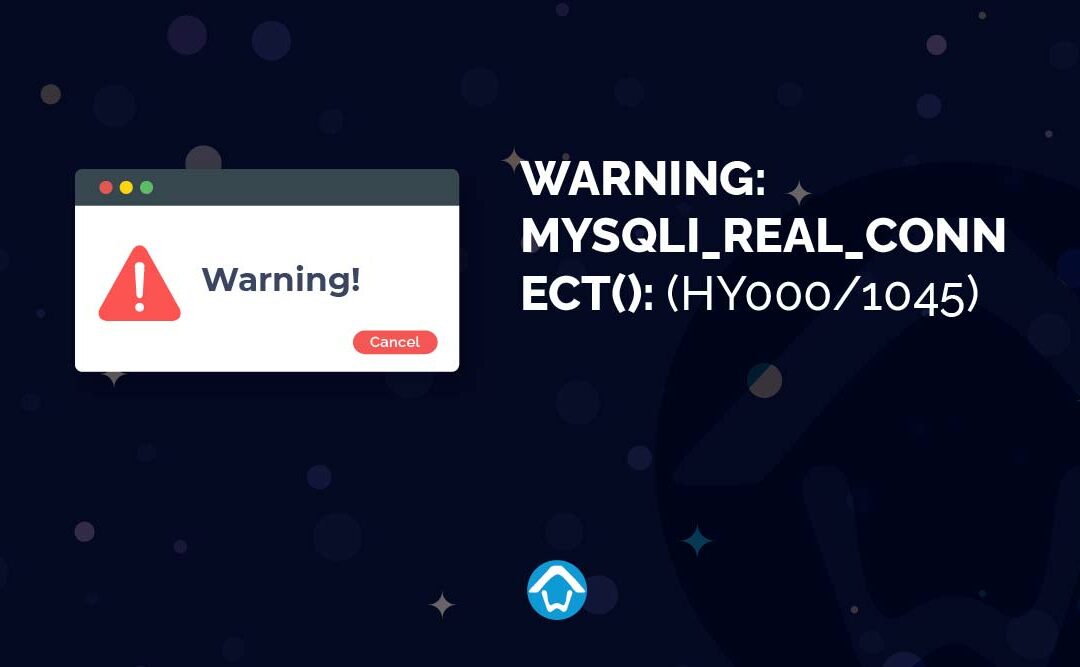Hola Wecindario, hoy vamos a ver como solucionar el Warning mysqli_real_connect(): (HY000/1045) que nos puede salir después de importar un WordPress de una empresa a una nueva ¿Os ha salido alguna vez?
Puede pasar que muevas el WordPress de una empresa a otra y con solo probarlo te encuentres en el error 500 en pantalla ¿qué hacemos? Lo que yo haría es activar los errores en pantalla desde Plesk y desde el debug de WordPress ¿Cómo se hace para solucionar el Warning?
Índice de contenidos
Activar los Warning en pantalla en plesk
Vamos a nuestro Plesk, a configuración de PHP de la suscripción en cuestión, y luego a poner en On : el campo display_errors
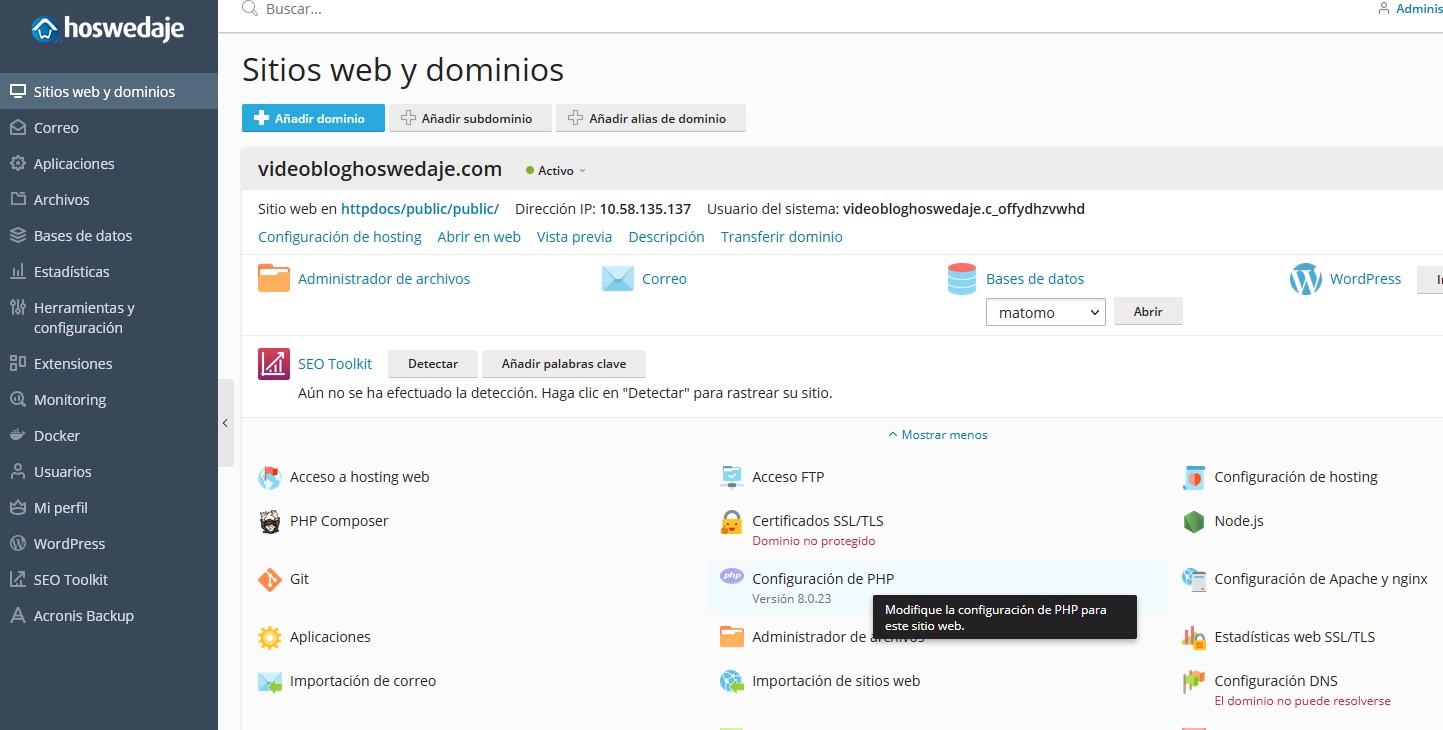
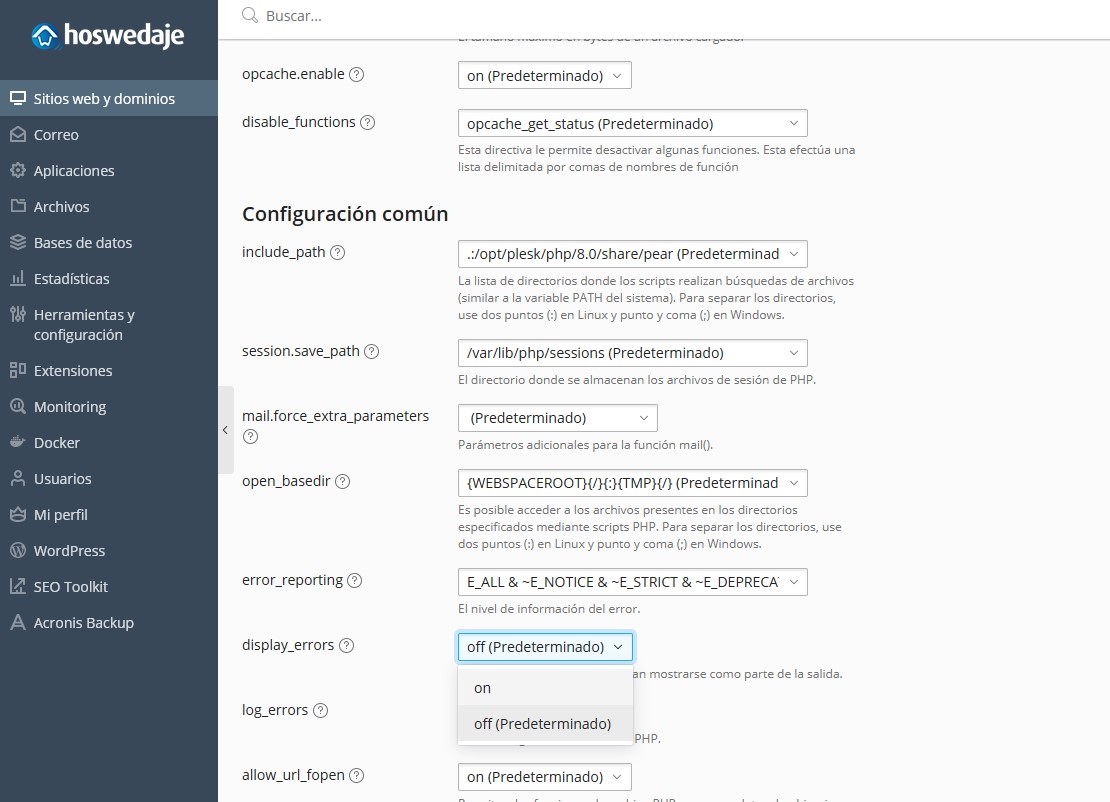
Una vez hecho esto probamos de nuevo el acceso a la wbe y al wp-admin, y No aparecen los errores, activaremos tambien el debug de WordPress
Activar los errores WordPress (Debug)
Vamos a administrador de archivo de Plesk o nuestro FTP para editar el archivo wp-config.php y buscamos: DEBUG.
Si pone define('WP_DEBUG', false); lo editamos por define('WP_DEBUG', true);
Si no existe la creamos así: define('WP_DEBUG', true); Y luego lo podemos quitar o poner como false
En tal caso debe estar define('WP_DEBUG', true); Guardamos el archivo, y probamos el acceso y entonces si veremos los errores en pantalla.
Y en este caso que vamos a ver hoy veremos esto o algo parecido: Access denied for user 'usuario'@'localhost' (using password: YES)
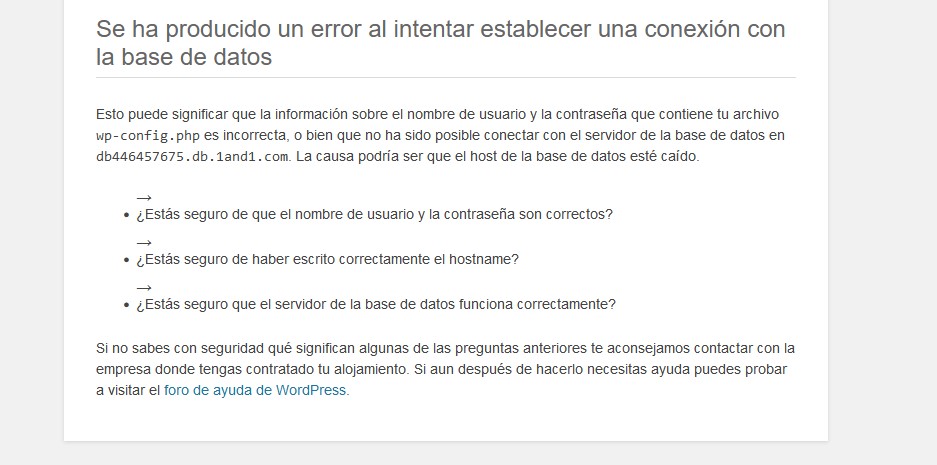
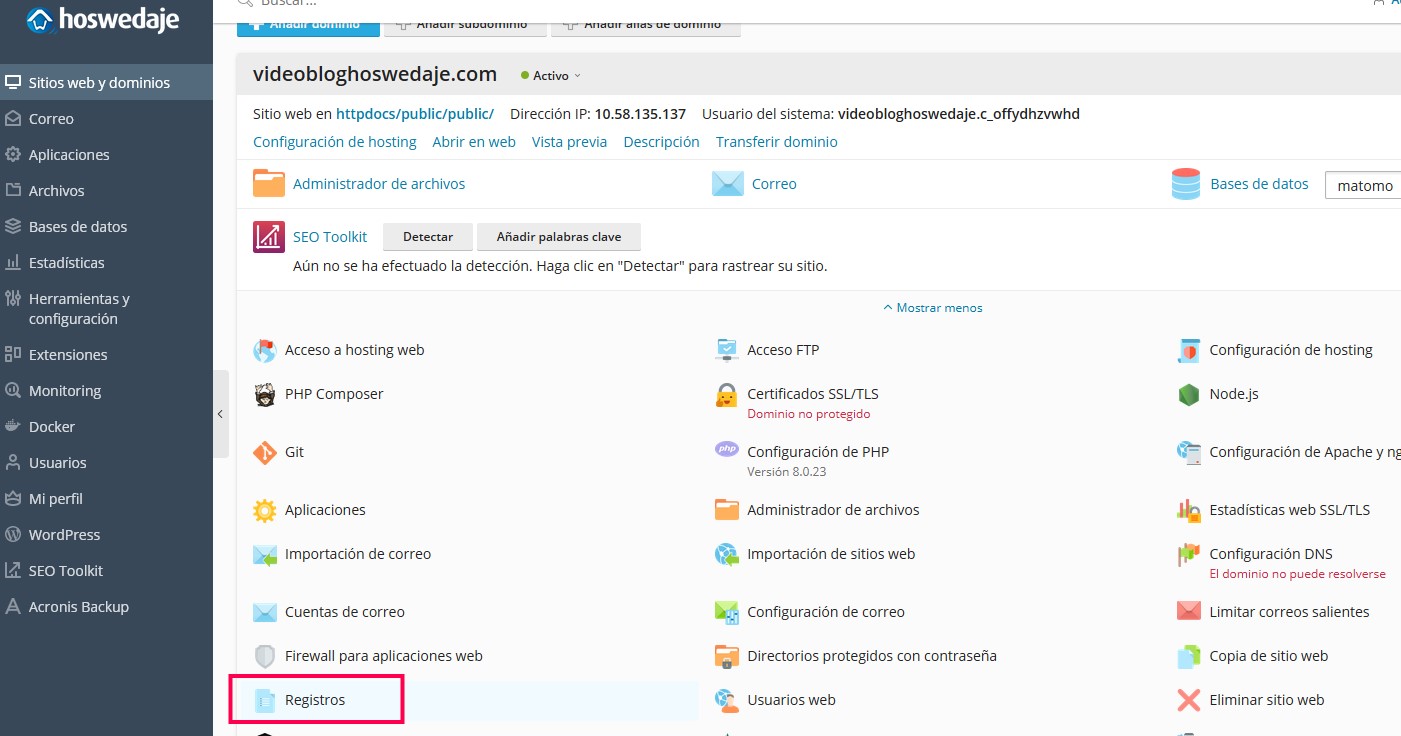
Y una vez localizado el problema si es el mismo que el mío, solo debes editar el htacces y anular las líneas que pongan php_flag y/o php_value con la # delante y guardas el archivo
Accedemos de nuevo a configuración de php a añadir directivas adicionales al php poniendo esto
display_startup_error on
max_input_vars = 2000
html_errors on
allow_call_time_pass_reference 1
magic_quotes_gpc on
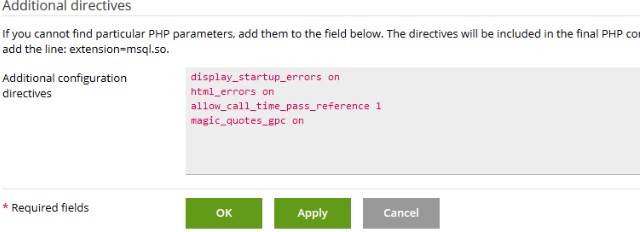
Artículos relacionados
En Hoswedaje, te ofrecemos más información acerca de la realización de backups y restauraciones de sitios web en Plesk. Y otra publicación relacionada sobre la programación de tareas en Plesk. Si tienes que realizar alguna consulta porque no te ha quedado algo claro, no dudes en contactar con nosotros.